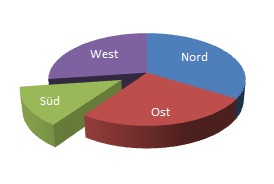
Excel-Datenpunkte in einem Torten- oder Kreisdiagramm hervorheben
Kreisdiagramme und Tortendiagramme eignen sich besonders gut, um darzustellen, wie bestimmte Daten verteilt sind, wie das Beispiel in der folgenden Abbildung zeigt:

In diesem Beispiel möchten Sie das Augenmerk der Betrachter auf das kleinste Tortenstück lenken. Das ist der Datenpunkt „Süd“. Gehen Sie folgendermaßen vor:
- Klicken Sie die Datenreihen im Kreisdiagramm mit einem einfachen Mausklick an. Dadurch werden alle Datenreihen markiert.
- Klicken Sie den Datenpunkt „Süd“ erneut mit einem einfachen Mausklick an. Dadurch sorgen Sie dafür, dass nur dieser einzelne Datenpunkt markiert ist. Das erkennen Sie an den Markierungspunkten an den Ecken des Datenpunktes.
- Wählen Sie die Funktion DATENPUNKT FORMATIEREN. Das können Sie über verschiedene Wege tun. In allen Excel-Versionen erreichen Sie das Dialogfenster über die Tastenkombination STRG 1 oder über einen Klick mit der rechten Maustaste und anschließende Auswahl von DATENPUNKT FORMATIEREN. Sie können auch die Excel-Menüs verwenden.
- Wenn Sie Excel ab Version 2007 verwenden, aktivieren Sie das Register REIHENOPTIONEN. Geben Sie in das Feld PUNKTEXPLOSION den Wert 30% an.

- Beenden Sie das Dialogfenster über die Schaltfläche SCHLIEßEN.
Nach diesem Vorgang ragt der zuvor markierte Datenpunkt aus dem Diagramm heraus und sticht dadurch sofort ins Auge.

Es gibt in allen Excel-Versionen einen alternativen Weg, um diesen Effekt zu erreichen. Das ist der einzige Weg, der in Excel bis einschließlich Version 2003 funktioniert. Dazu klicken Sie einen Datenpunkt im Diagramm mit der Maus an, bis er markiert ist. Anschließend ziehen Sie ihn aus dem Diagramm heraus, während Sie die linke Maustaste gedrückt halten.







